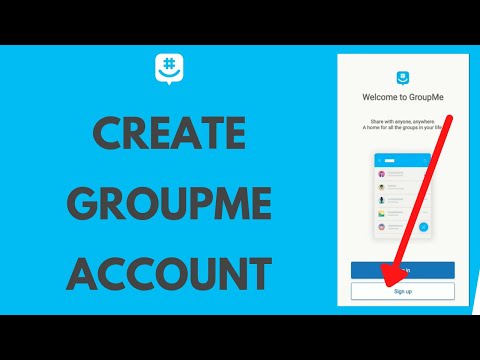
Contenuto
- stadi
- Parte 1 Installa GroupMe
- Parte 2 Crea un nuovo account
- Parte 3 Controlla il numero di telefono
GroupeMe è un eccellente strumento istantaneo sviluppato da Microsoft che ti consente di creare facilmente conversazioni di gruppo con familiari, amici o colleghi a cui puoi inviare foto, video e altri file. Vuoi usarlo? In tal caso, dovrai installarlo prima. Scopri con alcuni suggerimenti molto semplici come arrivarci.
stadi
Parte 1 Installa GroupMe
-

Apri il Play Store sul tuo dispositivo Android. Cerca l'icona
nel pannello delle applicazioni e tocca per aprire il Play Store. -

Tocca la barra di ricerca. Si trova nella parte superiore dello schermo e contiene il titolo Google Play. In effetti, con questa barra sarai in grado di cercare qualsiasi libro, app o film nel Play Store inserendo una parola chiave. -

entrare GroupMe nella barra di ricerca.- La funzione di ricerca non fa alcuna differenza tra lettere maiuscole e minuscole. In altre parole, non è necessario inserire lettere maiuscole.
-

Premere il tasto ↵Entrer o ricercare sulla tua tastiera. In questo modo, la ricerca verrà eseguita e tutti i risultati corrispondenti verranno visualizzati in una nuova pagina.- Se usi Tastiera di Google, premi il pulsante che assomiglia a una lente d'ingrandimento verde nella parte inferiore sinistra dello schermo.
-

Trova e tocca l'app GroupMe. L'icona dell'applicazione appare come una bolla blu con un simbolo # interno bianco. Dopo averlo toccato, si aprirà la pagina delle informazioni sull'applicazione. -

Seleziona il pulsante verde INSTALL. Lo vedrai sotto l'icona di GroupMe nella pagina delle informazioni dell'applicazione. Premendolo, verrà scaricato e installato sul dispositivo.- Non appena vedi il pulsante APRIRE invece di INSTALL, sappi che lo scaricherai.
-

Attendere il completamento del processo di download. Nella pagina dedicata all'applicazione, vedrai una barra di avanzamento che, come suggerisce il nome, ti darà lo stato di avanzamento del download. Quando l'indicatore raggiunge il 100%, la barra scompare. -

Attendere il completamento dell'installazione dopo il download. Una volta scaricata l'app, il telefono la installerà. il titolo installazione apparirà sulla pagina dell'applicazione. -

Premi il pulsante verde APRIRE. Una volta installata l'applicazione, vedrai due pulsanti: uno con il titolo disinstallazione e l'altro con il titolo Aprire . Toccalo per aprire l'app.
Parte 2 Crea un nuovo account
-

Inserisci il tuo indirizzo nella schermata di accesso. Lo farai dopo aver premuto Iscriviti (Registrati), quindi il pulsante Con il tuo (con il tuo) situato nella parte inferiore dello schermo.- Puoi anche connetterti con un altro account premendo l'icona Microsoft, Facebook o Google. In questo modo, l'indirizzo e i tuoi dati personali verranno automaticamente importati dal social network selezionato.
-

Scrivi l'indirizzo -

Inserisci il tuo nome nel campo Il tuo nome (il tuo nome) In realtà, questo sarà il nome dell'utente che tutti i tuoi amici vedranno nelle discussioni di gruppo. -

Inserisci una password nel campo password. Assicurati di inserire una password sicura. Dovrai utilizzarlo per accedere al tuo account. -

Seleziona l'ultima casella per accettare i termini di utilizzo. Più specificamente, questa è la casella davanti alla frase Accetto i Termini di servizio e l'Informativa sulla privacy che significa "accetta le condizioni d'uso e la politica di riservatezza". È quasi impossibile creare un nuovo account senza accettare queste condizioni.- Se capisci l'inglese, premi Termini di servizio per leggere i termini del servizio e l'informativa sulla privacy.
-

Tocca il pulsante Crea un account. Si trova nella parte inferiore dello schermo e ti permetterà di creare il tuo nuovo account. Successivamente, si aprirà una pagina per controllare il numero di telefono.
Parte 3 Controlla il numero di telefono
-

stampa Usa questo numero nella pagina di verifica. Questo passaggio ti consente di collegare il tuo numero di telefono al nuovo account GroupMe.- Puoi anche selezionare Conferma un altro numero di telefono e afferrarlo più tardi. Qualsiasi numero sarà adatto, purché tu possa ricevere una chiamata o una e.
-

stampa permesso nella finestra conica. Il dispositivo ti chiederà se desideri consentire all'applicazione di effettuare chiamate. stampa permesso se desideri ricevere il codice di verifica telefonicamente. -

Premere di nuovo permesso nella finestra popup. Il dispositivo ora ti chiederà di autorizzare GroupMe a inviarti messaggi di posta elettronica. stampa permesso se desideri ricevere il codice di verifica via SMS. -

Inserisci il PIN di verifica. GroupMe ti invierà un SMS con un codice PIN di verifica di quattro cifre al tuo numero di telefono. Tocca il campo PIN e prendilo. -

Tocca il pulsante che sembra un V bianco. Si trova nella parte superiore destra dello schermo e consente di controllare il codice PIN. Premendolo si accederà alla schermata di benvenuto. -

Premi il pulsante ignorare. Si trova nella parte inferiore sinistra della schermata principale e consente di saltare i suggerimenti per l'utilizzo dell'app e reindirizzare alla schermata iniziale. A questo punto, puoi creare il tuo primo gruppo.- Puoi anche scorrere lo schermo a sinistra o toccare la freccia blu in basso a destra per visualizzare tutti i suggerimenti.